蓝牙功能已成为电脑使用中不可或缺的一部分,无论是连接无线耳机、传输文件还是配对键鼠设备,都极大提升了使用便捷性,但对于一些刚接触电脑操作的用户来说,安装和启用蓝牙可能仍是一个略显陌生的过程,本文将以清晰易懂的方式,逐步介绍如何在常见操作系统上安装和设置电脑蓝牙功能。
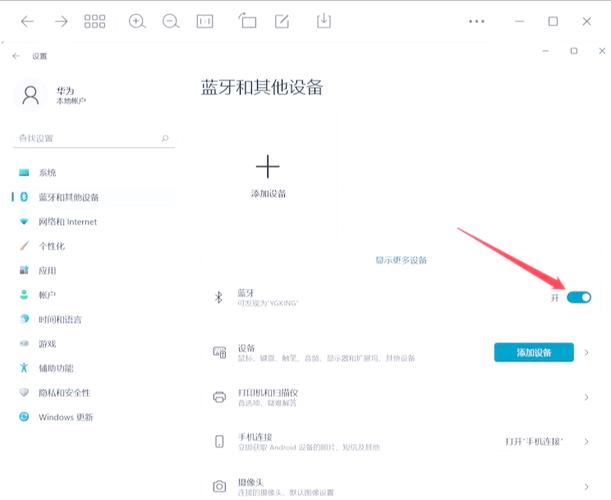
在开始操作前,请先确认您的电脑是否具备蓝牙硬件,绝大多数笔记本电脑已内置蓝牙模块,而台式机则不一定,如果您使用的是台式电脑,可先检查主机背面或侧面是否有相关标识,或查阅产品说明书,若没有内置蓝牙功能,也无需担心,只需购置一个USB蓝牙适配器,插入电脑的USB端口即可,系统通常会自动识别并安装驱动。
我们将分别介绍在Windows系统和macOS系统下的操作流程。
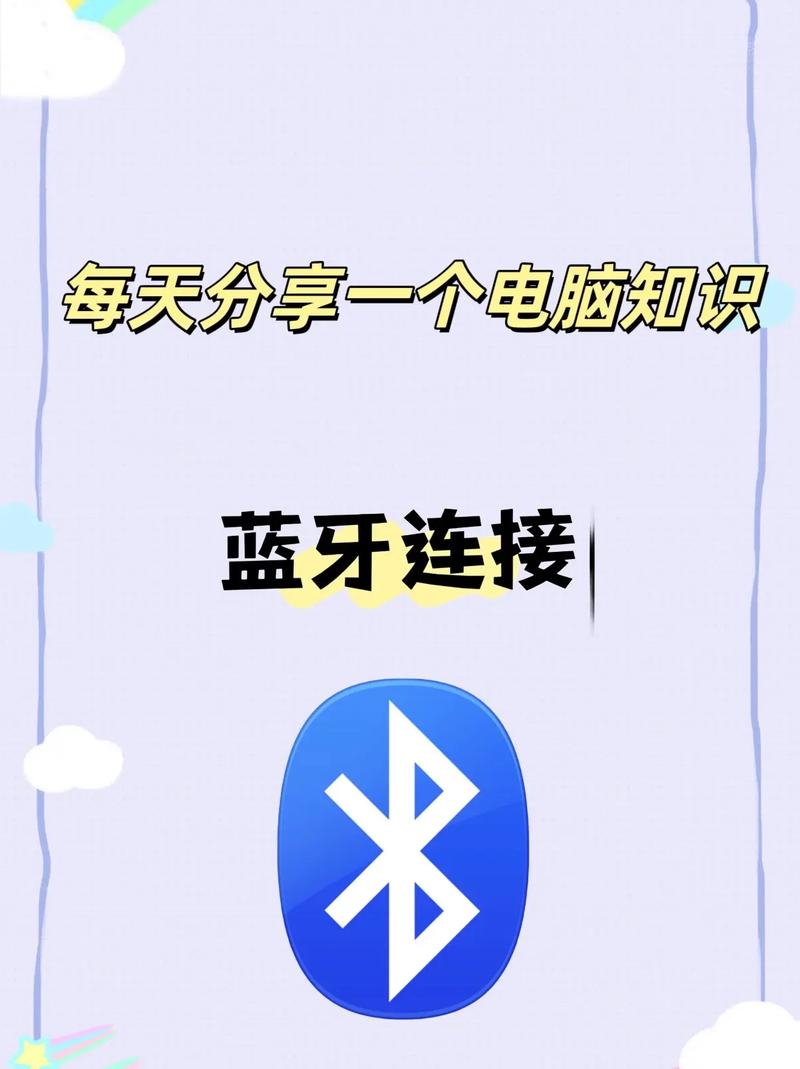
如果您使用的是Windows 10或Windows 11系统,第一步是进入系统设置,您可以通过点击开始菜单,选择“设置”(齿轮图标),进入“设备”选项,在左侧菜单中找到“蓝牙和其他设备”,确保这里的蓝牙开关处于打开状态,点击“添加蓝牙或其他设备”,选择“蓝牙”,系统会自动搜索范围内可用的设备,找到您要连接的设备名称后,点击配对,并按照屏幕提示完成后续操作即可,有时,系统可能会提示安装相关驱动程序,一般情况下Windows会自动完成这一过程,如果未能自动安装,您也可以访问电脑品牌或主板制造商的官方网站,根据型号下载对应的蓝牙驱动进行手动安装。
对于苹果Mac电脑用户,过程更为简便,macOS系统对蓝牙的支持非常友好,请点击屏幕左上角的苹果菜单,选择“系统偏好设置”,找到并点击“蓝牙”图标,确保蓝牙功能已开启,设备列表会显示可被发现的周边设备,选择您需要连接的设备,点击“连接”或“配对”,通常很快就能完成连接。

在一些较早版本的Windows系统(如Windows 7)或特殊情况下,可能需要在设备管理器中检查蓝牙设备状态,右键点击“此电脑”,选择“管理”,进入“设备管理器”,查看“蓝牙”类别下是否有感叹号或问号标识,如有,则表明需要更新或重新安装驱动。
顺利完成硬件和驱动部分的准备后,日常使用中还需注意以下几点,以获得更稳定的连接体验:
尽量将蓝牙设备与电脑之间的距离缩短,避免过多的物理障碍,同时远离微波炉、无线路由器等可能产生信号干扰的电器。
及时保持系统和驱动程序的更新也很重要,这不仅能提升兼容性,还能修复已知的连接问题。
若遇到连接不稳定或配对失败的情况,可尝试先关闭蓝牙功能再重新开启,或将已配对设备从列表中删除后重新进行配对操作。
科技的意义在于让生活更轻松,掌握蓝牙设备的安装与连接,只是我们高效利用工具的一个小步骤,随着无线技术的不断进步,相信未来的连接体验会更加无缝和智能,享受您带来的便捷吧。









评论列表 (0)